来源:小编 更新:2025-04-23 06:36:35
用手机看
升级安卓手机系统,让你的手机焕然一新!
亲爱的手机控们,你是否觉得你的安卓手机最近有点儿慢吞吞的,或者功能不够强大?别担心,升级系统是个好办法!今天,就让我带你一起探索安卓手机升级系统的多种方法,让你的手机焕发新生!
方法一:手机自带的系统更新功能
首先,我们得聊聊最简单也最常用的升级方法——手机自带的系统更新功能。你只需要轻轻几步,就能让你的手机升级到最新版本。
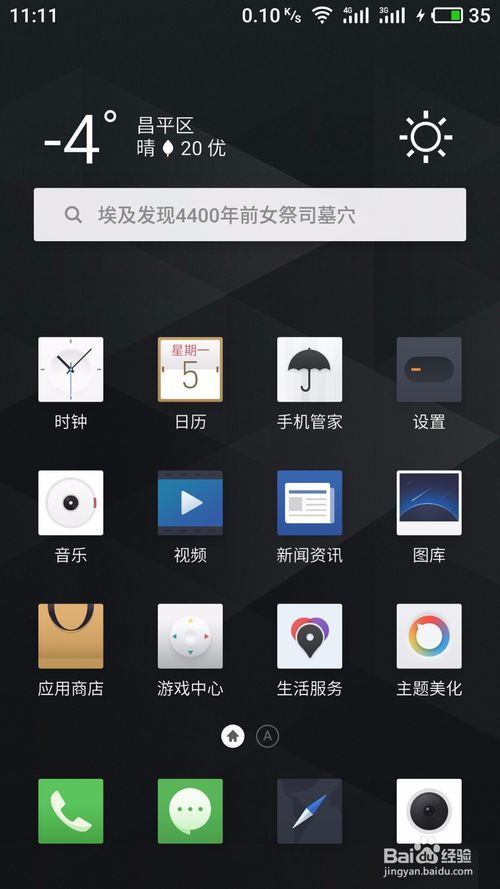
1. 检查系统版本:打开手机的“设置”,找到“关于手机”或“系统信息”,看看你的手机现在是什么版本。
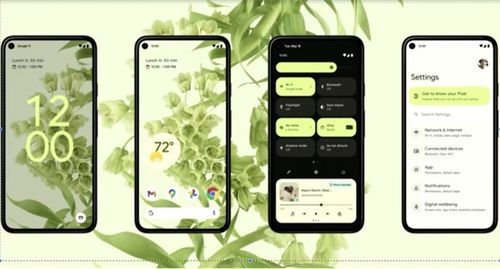
2. 自动检测更新:在“设置”中,找到“系统更新”或“软件更新”,点击进去。如果系统检测到新版本,它会自动提示你下载并安装。
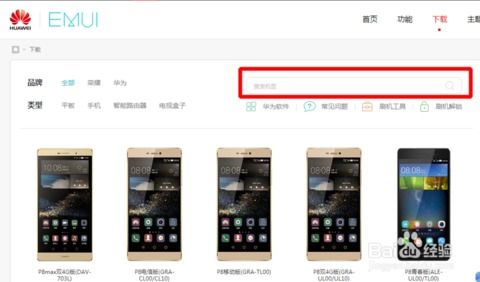
3. 注意事项:升级时,记得连接Wi-Fi,避免流量消耗。同时,确保手机电量充足,以免升级过程中断电。
方法二:下载手机系统升级包
如果你觉得手机自带的更新功能太慢,或者想尝试更快的升级方式,那么下载系统升级包是个不错的选择。
1. 访问官网:打开你手机品牌的官方网站,找到下载中心或支持页面。
2. 选择型号:根据你的手机品牌和型号,下载对应的最新系统更新包。
3. 存储位置:将下载的升级包存放在手机的SD卡中。
4. 安装更新:进入“设置”->“关于手机”->“系统更新”,选择“存储卡升级”。系统会自动识别并开始安装升级包。
5. 注意事项:确保下载的升级包与你的手机型号完全匹配,否则可能导致无法安装或系统不稳定。
方法三:通过刷机升级安卓系统
如果你对手机系统有更高的要求,或者想要追求极致的性能,那么刷机升级是个不错的选择。
1. 获取ROM系统:从网上找到适合你手机品牌和型号的最新安卓系统内核的ROM系统。
2. 备份数据:在进行刷机前,务必备份重要数据,以防刷机过程中数据丢失。
3. 进入Recovery模式:关机状态下,同时按住音量上键和电源键(不同机型进入方式可能不同),进入Recovery模式。
4. 清除数据:在Recovery模式下,选择“清除数据”或“工厂重置”,以清除手机上的所有数据。
5. 安装ROM:在Recovery模式下,选择“安装ROM”,然后选择你下载的ROM系统文件进行安装。
6. 重启手机:安装完成后,重启手机,你的手机就会升级到新的系统版本。
7. 注意事项:刷机有风险,操作需谨慎。如果操作不当,可能导致手机变砖。建议在刷机前备份好重要数据。
方法四:利用制造商软件进行升级
一些手机品牌提供了专门的软件来帮助用户升级系统,比如三星的Samsung Smart Switch,OnePlus的OTA服务等。
1. 下载并安装制造商软件:在官方网站下载并安装适合你设备的升级软件。
2. 连接设备:使用USB线将手机连接到电脑,打开制造商软件。
3. 检查更新:软件会自动检查是否有新的系统更新,如果有,按照提示进行升级。
4. 注意事项:不同品牌的制造商软件操作可能有所不同,请仔细阅读软件的说明。
方法五:送到服务中心升级
如果你对手机系统升级不太了解,或者担心操作不当导致手机变砖,那么将手机送到服务中心进行升级是个不错的选择。
1. 携带相关证件:携带购机发票、保修卡和手机到服务中心。
2. 等待升级:服务中心的工程师会帮你进行系统升级。
3. 注意事项:服务中心的升级费用可能较高,请提前了解相关费用。
升级成功,享受新系统带来的便利!
通过以上几种方法,你就可以轻松升级你的安卓手机系统了。升级后,你的手机将拥有更流畅的性能、更丰富的功能和更安全的体验。快来试试吧,让你的手机焕发新生!